Las notificaciones, en otras palabras, las notificaciones en una Mac se ven geniales, nos brindan constantemente información nueva e importante. Ya sea algo de su vida personal o una notificación de un nuevo mensaje a través de iMessage, el clima más reciente y/o un mensaje de correo electrónico, las notificaciones en una Mac son útiles.
Sin embargo, también hay ocasiones en las que las notificaciones en una Mac son menos útiles, como cuando compartes una pantalla, miras una película o juegas. La buena noticia es que las notificaciones en una Mac son fáciles de desactivar. En esta instrucción explicaré paso a paso cómo desactivar las notificaciones en una Mac.
Desactivar temporalmente las notificaciones en Mac
No siempre es necesario desactivar las notificaciones en una Mac para siempre. Por ejemplo, si vas a jugar o tener una reunión a través del cámara web es posible activar la función “no molestar”. La función "no molestar" evita las notificaciones siempre que esté habilitada.
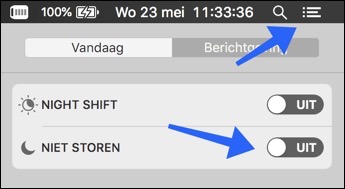 Haga clic con el mouse o deslice el dedo desde la esquina superior derecha para abrir la pantalla de notificación.
Haga clic con el mouse o deslice el dedo desde la esquina superior derecha para abrir la pantalla de notificación.
Desliza o navega hacia arriba en la pestaña Hoy para abrir la opción "no molestar". Haga clic en el control deslizante Activado o Desactivado para activar o desactivar la función No molestar. Si la función No molestar está activada, las notificaciones no se muestran temporalmente.
Configurar notificaciones en una Mac
Buenas noticias, puedes configurar las notificaciones y notificaciones como quieras. En las preferencias del sistema de tu Mac y selecciona Notificaciones.
En la nueva ventana, seleccione No molestar en el menú. En este menú de notificación, puede configurar la función No molestar configurando la opción "Habilitar No molestar:" hora.
También existe una opción para desactivar las notificaciones si su Mac está conectada a un proyector u otro dispositivo, por ejemplo Apple TELEVISIÓN.
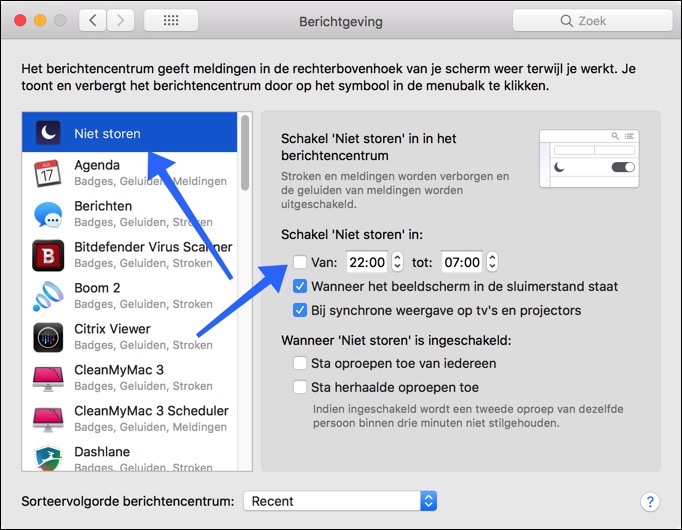
Si lo deseas, puedes configurar si deseas recibir notificaciones específicas, por ejemplo si alguien envía varias llamadas seguidas. La notificación solo se enviará si la llamada es de la misma persona y la notificación se envía varias veces en un plazo de 3 minutos.
Establecer notificaciones para cada aplicación individual
Otra característica útil en una Mac es que las notificaciones se pueden configurar por aplicación. Puede optar por permitir notificaciones de una aplicación específica mientras deshabilita las notificaciones de otra aplicación.
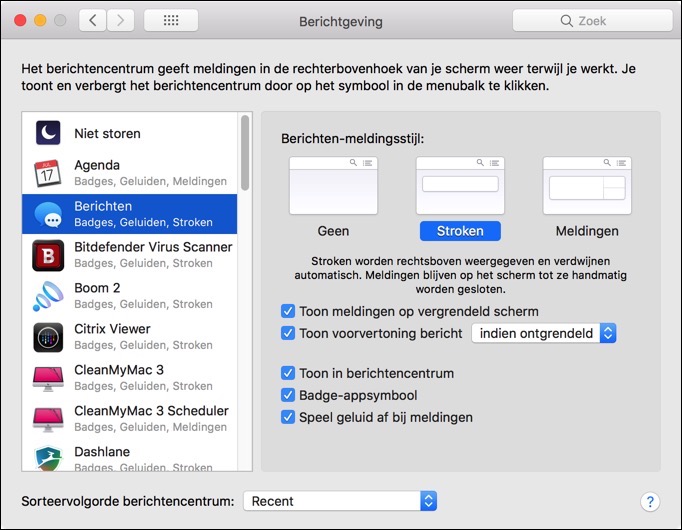
Para configurar notificaciones por aplicación, abra la pantalla de notificaciones y haga clic en el ícono de ajustes en la parte inferior para abrir el menú Notificaciones. Seleccione la aplicación a la izquierda en el menú Notificación.
Puedes cambiar las notificaciones (notificaciones, notificaciones) por aplicación, por ejemplo: Sin notificaciones, tiras, notificaciones, mostrar notificaciones en pantalla bloqueada, mostrar notificación en el centro de notificaciones o reproducir un sonido cuando ocurre una nueva notificación.
¡Ojalá quede claro cómo desactivar o cambiar las notificaciones en una Mac! Sufriendo de anuncios molestos o una Mac lenta, Acelerar y limpiar Mac.

